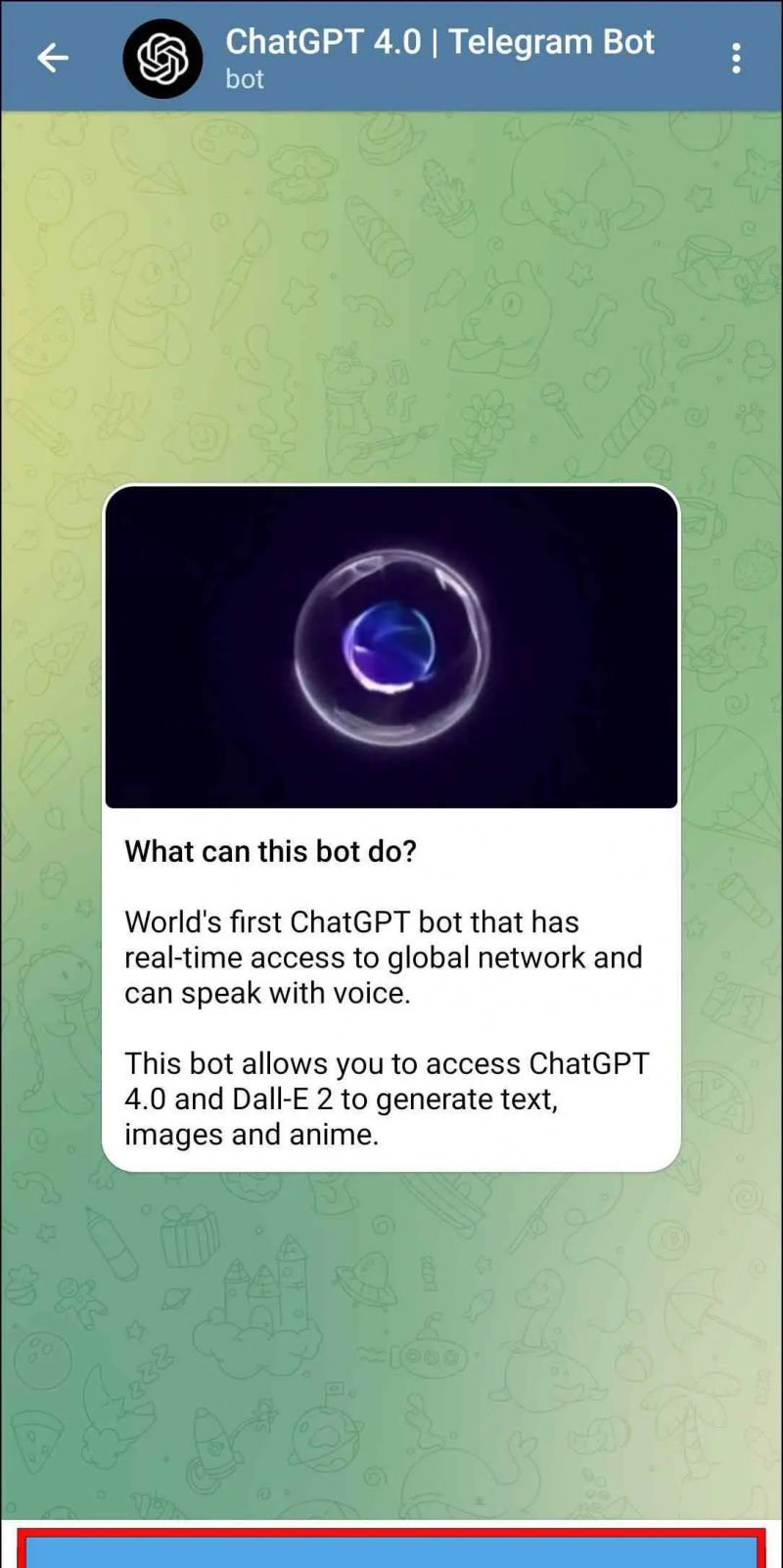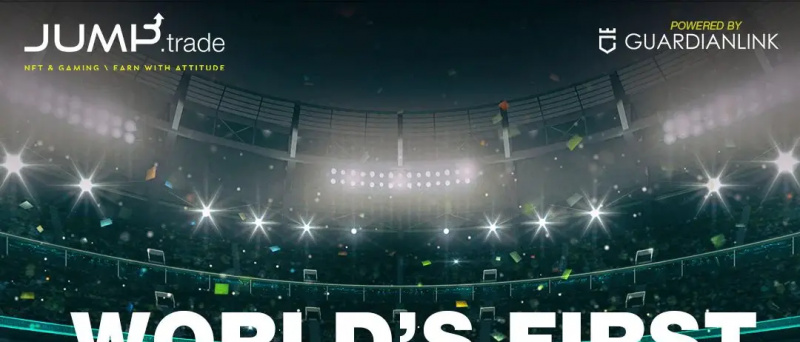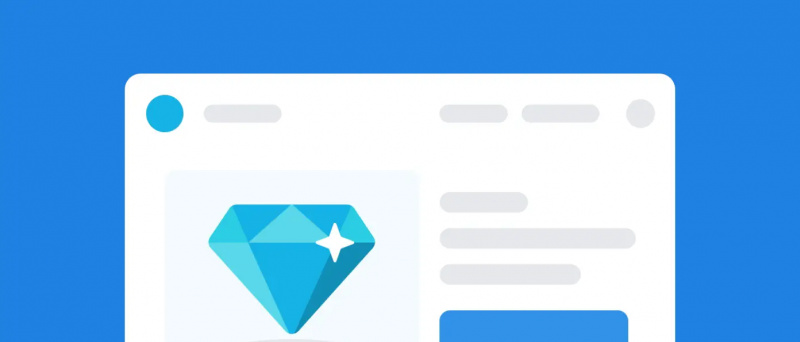De-a lungul timpului de la lansare, ChatGPT s-a dovedit capabil să răspundă chiar și la cele mai provocatoare solicitări text. Dar nu ar fi mai bine să introduceți imagini în ChatGPT și apoi să puneți întrebări bazate pe imagine fără solicitări? Modelul de limbaj al Open AI, deschis tuturor, nu poate analiza imaginile în iterația sa actuală, dar există soluții pentru aceasta. Deci, dacă doriți să utilizați chatbot-ul AI cu imagini, continuați să citiți în timp ce discutăm cinci moduri de a încărca imagini în ChatGPT și de a pune întrebări despre asta.
Cum să încarci o imagine în ChatGPT și să pui întrebări
Cuprins
Posibilitatea de a trimite imagini la ChatGPT deschide mai multe posibilități noi. Puteți, de exemplu, să îi cereți să analizeze și să descompună datele într-o diagramă complexă sau să obțină context pentru imagini. De asemenea, îi puteți afișa o fotografie și puteți solicita sugestii și modificări. Acestea sunt doar câteva dintre lucrurile pe care AI le poate face cu imagini.
Având în vedere că Open AI a limitat opțiunea de a încărca imagini în ChatGPT numai pe ChatGPT 4, am selectat câteva metode care ne permit să facem același lucru fără a aștepta ChatGPT 4. Așa că, haideți să vedem cum puteți introduce imagini în ChatGPT și să cerem urmăriți -întrebări.
Metoda 1: Utilizați Visual ChatGPT Online
Visual ChatGPT Online vă permite să încărcați imagini în ChatGPT și să obțineți rezultate pe baza acestora. Serviciul folosește Visual ChatGPT care leagă ChatGPT cu Stable Diffusion și alte modele Visual Foundation. Acest lucru permite ChatGPT să proceseze imagini și să producă rezultate mai bune. Cu toate acestea, există încă o marjă de eroare. Cu toate acestea, este o metodă utilă pe care o puteți încerca singur. Urmați pașii de mai jos pentru a utiliza Visual ChatGPT Online.
1. În primul rând, veți avea nevoie de o cheie API de la OpenAI. Pentru a obține asta, mergeți la asta pagină web .
2. Buturuga în în contul tău Open AI. (Acesta este același cont pe care îl utilizați pentru a vă conecta la ChatGPT)
3. Aici, dați clic pe Creați o nouă cheie secretă .
4. Apoi, faceți clic pe butonul Creați cheia secretă .
5. Va fi generată o nouă cheie. Copiați această cheie API și dați clic pe Terminat .
6. Acum, vizitează Visual ChatGPT Online pagină web.
7. Aici, dați clic pe Începeți gratuit .
8. Lipiți Deschideți cheia AI API în caseta așa cum se arată mai jos și faceți clic introduce .
9. Apoi, faceți clic pe Încărcați .
10. Selectați imaginea stocată local pe care doriți să o utilizați. Așteptați ca imaginea să fie încărcată.
unsprezece. Click pe Alerga . AI va procesa imaginea și vă va informa despre ce este vorba.
te rog spune-mi ca este photoshopat
12. Acum, puteți pune întrebări despre imagine, iar ChatGPT va răspunde în consecință pe baza datelor imaginii.
Metoda 2: Lipiți adresa imaginii în ChatGPT
Dacă nu știți, puteți copia linkul pentru orice imagine și îl puteți lipi pe ChatGPT pentru a obține rezultate. Aceasta este o metodă destul de simplă și funcționează pe toate versiunile chatbot-ului AI. L-am testat pe ChatGPT 3.5. Funcționează bine în cea mai mare parte, deși are probleme, deoarece uneori poate să nu înțeleagă corect imaginea sau să ofere răspunsuri complet greșite. Iată cum puteți folosi această metodă.
1. Asigurați-vă că imaginea pe care doriți să o analizeze ChatGPT este disponibilă pe web.
2. Navigați la imagine și Click dreapta pe el.
3. Faceți clic pe opțiune, Deschideți imaginea în filă nouă .
4. Accesați această filă de imagine nou deschisă și copiați adresa URL a acesteia .
4. Vizita chat.openai.com pe browserul dvs.
5. În fereastra ChatGPT, tastați această solicitare, „ Despre ce este aceasta imagine: ” și lipiți linkul imaginii.
ChatGPT va încerca să înțeleagă imaginea și să vă ofere un răspuns corespunzător.
De asemenea, puteți folosi alte solicitări, cum ar fi descrierea acestei imagini sau scrierea ceva despre această imagine.
Metoda 3: Încearcă ChatGPT Image Access Prompt
Utilizatorul Github alexb4a a descoperit o modalitate inteligentă de a păcăli ChatGPT să creadă că poate trece prin imagini. Solicitarea textului vă permite în esență să vizualizați imagini în fereastra ChatGPT. Puteți pune întrebări legate de imaginea furnizată. Deoarece promptul nu poate adăuga capacități de analiză a imaginilor, răspunsurile sunt totuși greșite, dar merită încercate. Acesta este modul în care îl puteți folosi.
1. Du-te la asta Link Github și faceți clic pe Brut butonul, așa cum se arată mai jos.
2. Copiați întregul prompt.
 chat.openai.com și inserați această solicitare în caseta de text.
chat.openai.com și inserați această solicitare în caseta de text.
ChatGPt va răspunde ca „ ChatGPT Image Unlocker 🔓: Puteți afișa imagini în chat gpt! ”
4. Faceți clic dreapta pe imagine pe care doriți să le utilizați și să selectați Copiați adresa imaginii .
5. Lipiți linkul de imagine în fereastra ChatGPT.
ChatGPT va crea o previzualizare a imaginii în aceeași fereastră.
6. Acum, vă puteți adresa întrebarea cu chatbot-ul AI legat de imagine. De exemplu: Descrieți această imagine.
ChatGPT poate oferi uneori rezultate adecvate sau vă poate oferi un răspuns complet aleatoriu. Puteți încerca din nou sau puteți utiliza o imagine similară pentru a vedea dacă vă ajută.
Metoda 4: Folosiți Bots Telegram ChatGPT pentru a introduce imagini
Diferiți roboți Telegram vă permit să interacționați gratuit cu ChatGPT. Unele dintre ele au și funcționalități adăugate, cum ar fi generarea de imagini cu DE LA ȘI PENTRU . Pentru acest articol, vom folosi botul ChatGPT 4.0 Telegram pentru a încărca imagini pe serverul ChatGPT și a obține rezultate. Vă poate oferi contextul imaginii, deși funcționează cel mai bine cu imaginile care conțin text. Acesta este modul în care puteți utiliza botul Telegram pentru a procesa imagini pe ChatGPT.
1. Porniți un chat cu ChatGPT 4.0 Telegram Bot .
2. Alegeți limba dvs. din opțiunea de limbă; de exemplu, atingeți RO pentru engleză.
3. Apasă pe pictograma atașamentului și selectați imaginea pe care doriți să o încărcați.
4. Odată încărcat, botul vă va oferi patru acțiuni. Alege Introducerea unei cereri .
5. În caseta de text, tastați: despre ce este aceasta imagine și apăsați Trimite .
Așteptați ca botul să analizeze fotografia furnizată.
6. Botul vă va răspunde cu rezultatul solicitat.
Rețineți că, cu cât imaginea are mai mult text, cu atât botul vă va putea oferi mai multe informații. Este posibil ca această metodă să nu funcționeze cu imagini fără text, deoarece botul nu va putea aduna suficient context.
Metoda 5: Descărcați extensia Chrome ImagePrompt
În cele din urmă, avem o extensie Chrome numită ImagePrompt. După cum sugerează și numele, extensia poate crea solicitări din imagini. Acest lucru vă poate ajuta să creați solicitări de fotografie și apoi să puneți întrebări ChatGPT legate de acestea. De asemenea, puteți utiliza solicitările alături de metodele de mai sus pentru a oferi mai mult context chatbot-ului. Acest lucru vă va ajuta să obțineți rezultate mai bune.
1. Descărcați Extensia ImagePrompt din Magazinul web Chrome.
2. Faceți clic pe pictograma extensiei în bara de instrumente Chrome.
3. Faceți clic pe pictogramă pin lângă extensia ImagePrompt.
Aceasta va fixa extensia pe bara de instrumente Chrome.
4. Navigați la o pagină web cu imagini și faceți clic pe Extensia ImagePrompt să-l deschidă.
5. Extensia va lista toate imaginile disponibile pe pagina web. Selectați imaginea pe care doriți să o utilizați.
De asemenea, puteți face clic pe „ Faceți clic sau plasați imaginea pentru a începe să selectați fotografiile stocate local.
6. După ce ați selectat imaginea, faceți clic Imagine pentru a solicita .
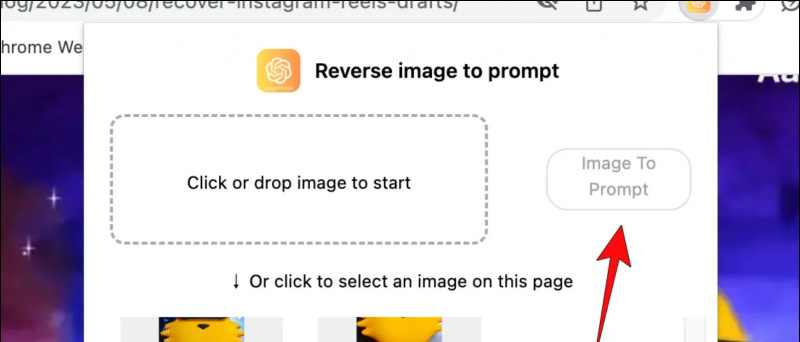
Ne puteți urmări și pentru știri instantanee despre tehnologie la Stiri google sau pentru sfaturi și trucuri, recenzii despre smartphone-uri și gadgeturi, alăturați-vă beepry.it